| Oracle® Application Expressアプリケーション・ビルダー・ユーザーズ・ガイド リリース4.2 for Oracle Database 12c B71338-03 |
|
 前 |
 次 |
| Oracle® Application Expressアプリケーション・ビルダー・ユーザーズ・ガイド リリース4.2 for Oracle Database 12c B71338-03 |
|
 前 |
 次 |
アプリケーション・ビルダー内の多くのページでは「検索」アイコンをクリックすることでアイテム、ページ、問合せ、表、PL/SQLコードまたはイメージを検索できます。
内容は次のとおりです。
「検索」アイコンは次の図に示すように懐中電灯のような形をしており、ほとんどの場合「ページの実行」および「ページの編集」アイコンの右側に表示されます。「検索」アイコンはアプリケーションのホームページ、ページ定義、アプリケーション属性ページ、および共有コンポーネントを作成および管理するためのページなど、アプリケーション・ビルダーの多くのページに表示されます。
アプリケーション・ビルダーでは、アイテムはテキスト・フィールド、テキスト領域、パスワード、選択リスト、チェック・ボックスなどを示します。「アイテム・ファインダ」を使用すると、現在のアプリケーション内、またはワークスペースに関連付けられたスキーマ内のアイテムを検索できます。
「アイテム・ファインダ」を使用してアイテムを検索するには、次のステップを実行します。
「検索」アイコンをクリックします。
「アイテム・ファインダ」が表示されます。検索バーはページの上部に表示され、次のコントロールが含まれています。
「列の選択」アイコン: 虫めがねに似ています。このアイコンをクリックして、検索を特定の列に絞り込みます。すべての列を検索するには、「すべての列」を選択します。
テキスト領域: 大/小文字を区別しない検索基準(ワイルドカード文字は暗黙的に定義される)を入力し、「実行」をクリックします。
「実行」ボタン: 検索を実行します。
「アクション」メニュー: アイコンをクリックすると、「アクション」メニューが表示されます。このメニューを使用して、対話モード・レポートをカスタマイズします。「「アクション」メニューについて」を参照してください。
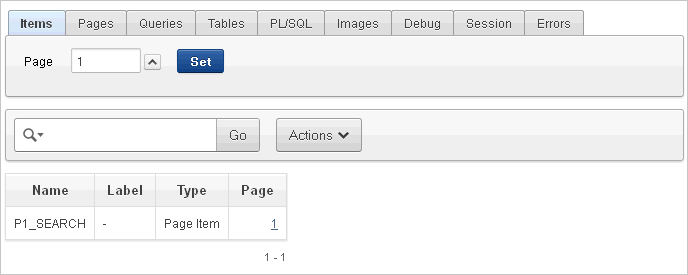
特定のページのアイテムのみを表示するようにレポートを限定する場合は、一番右側の列で該当するページ番号をクリックします。
ページ上部の「ページ」フィールドに、選択したページ番号が表示されます。ビューを開いてすべてのページを表示するには、「ページ」フィールドのページ番号を削除して、「実行」をクリックします。
特定のアイテムを編集するには、該当するアイテムにナビゲートします。「ページ・レベル・アイテムの理解」および「複数のアイテムの同時編集」を参照してください。
ページ(またはページ定義)はアプリケーションの基本的な構成要素です。「ページ・ファインダ」を使用すると、現在のアプリケーション内、またはワークスペースに関連付けられたスキーマ内のページを検索できます。
ページを検索するには、次のステップを実行します。
「検索」アイコンをクリックします。
「ページ」タブをクリックします。
ページ・ファインダ・レポートが表示されます。ここにはページ番号、ページ名、ページ別名、タイトル、タブ・セット、およびページ上のアイテムおよびリージョン数のカウントが表示されます。
検索バーはページの上部に表示され、次のコントロールが含まれています。
「検索列の選択」アイコン: 虫めがねに似ています。このアイコンをクリックして、検索を特定の列に絞り込みます。すべての列を検索するには、「すべての列」を選択します。
テキスト領域: 大/小文字を区別しない検索基準(ワイルドカード文字は暗黙的に定義される)を入力し、「実行」をクリックします。
「実行」ボタン: 検索を実行します。
「アクション」メニュー: アイコンをクリックすると、「アクション」メニューが表示されます。このメニューを使用して、対話モード・レポートをカスタマイズします。「「アクション」メニューについて」を参照してください。
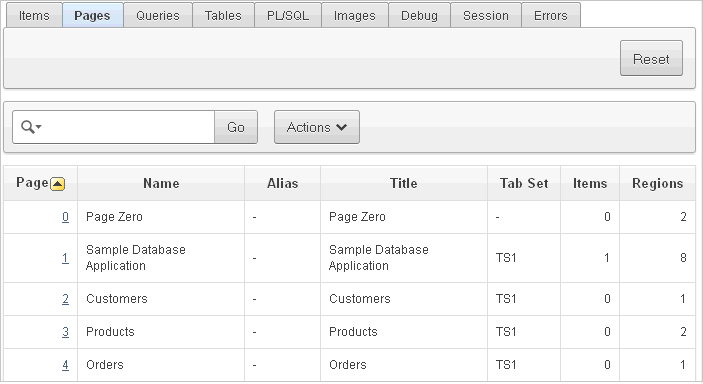
アイテム・ページにリンクするには、ページ番号をクリックします。
問合せファインダを使用すると、アプリケーション内、またはワークスペースに関連付けられたスキーマ内の問合せを検索できます。
問合せファインダを使用して問合せを検索するには、次のステップを実行します。
「検索」アイコンをクリックします。
「問合せ」タブをクリックします。
「問合せファインダ」レポートが表示され、その中にはページ番号、ページ名、問合せを含むリージョンおよび問合せソースが含まれます。
検索バーはページの上部に表示され、次のコントロールが含まれています。
「検索列の選択」アイコン: 虫めがねに似ています。このアイコンをクリックして、検索を特定の列に絞り込みます。すべての列を検索するには、「すべての列」を選択します。
テキスト領域: 大/小文字を区別しない検索基準(ワイルドカード文字は暗黙的に定義される)を入力し、「実行」をクリックします。
「実行」ボタン: 検索を実行します。
「アクション」メニュー: アイコンをクリックすると、「アクション」メニューが表示されます。このメニューを使用して、対話モード・レポートをカスタマイズします。「「アクション」メニューについて」を参照してください。
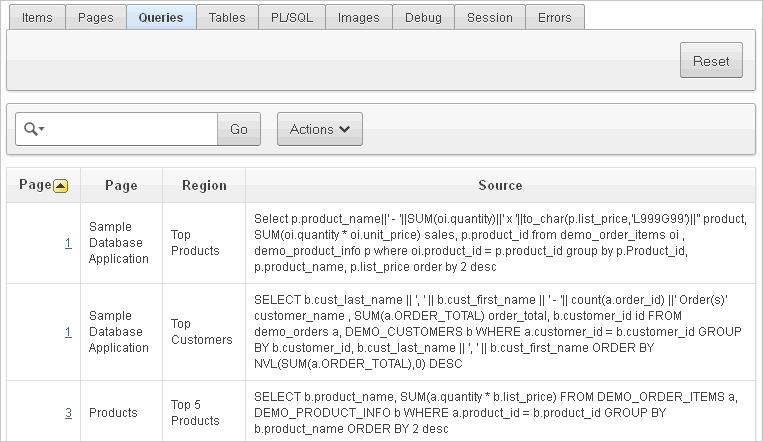
アイテム・ページにリンクするには、ページ番号をクリックします。
「表ファインダ」を使用すると、ワークスペースに関連付けられたスキーマ内の表を表示できます。
現在のスキーマに関連付けられた表を表示するには、次のステップを実行します。
「検索」アイコンをクリックします。
「表」タブをクリックします。
「表ファインダ」が表示されます。
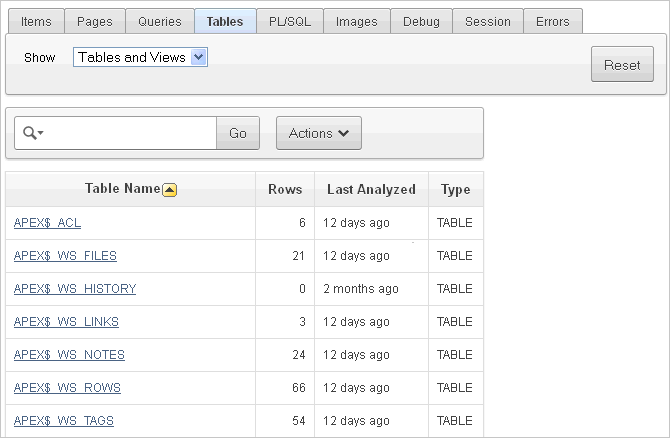
選択したタブを表示する検索バーはページの上部に表示され、次のコントロールが含まれています。
「検索列の選択」アイコン: 虫めがねに似ています。このアイコンをクリックして、検索を特定の列に絞り込みます。すべての列を検索するには、「すべての列」を選択します。
テキスト領域: 大/小文字を区別しない検索基準(ワイルドカード文字は暗黙的に定義される)を入力し、「実行」をクリックします。
「実行」ボタン: 検索を実行します。
「アクション」メニュー: アイコンをクリックすると、「アクション」メニューが表示されます。このメニューを使用して、対話モード・レポートをカスタマイズします。「「アクション」メニューについて」を参照してください。
表名を選択します。
表定義が表示されます。
このレポートには列名、データ型、長さ、精度およびスケールが表示され、ページ下部には表を再作成するために必要なSQLが表示されます。
|
関連項目: Oracle Application Express SQLワークショップ・ガイドの「表の管理」 |
PL/SQLファインダを使用すると、ワークスペースに関連付けられたスキーマ内の、各オブジェクトに関連付けられたストアド・プロシージャ、ファンクションおよびパッケージに関する詳細を検索して表示できます。
現在のスキーマのPL/SQLコードを検索するには、次のステップを実行します。
「検索」アイコンをクリックします。
「PL/SQL」タブをクリックします。
PL/SQLファインダが表示されます。
検索バーはページの上部に表示され、次のコントロールが含まれています。
「検索列の選択」アイコン: 虫めがねに似ています。このアイコンをクリックして、検索を特定の列に絞り込みます。すべての列を検索するには、「すべての列」を選択します。
テキスト領域: 大/小文字を区別しない検索基準(ワイルドカード文字は暗黙的に定義される)を入力し、「実行」をクリックします。
「実行」ボタン: 検索を実行します。
「アクション」メニュー: アイコンをクリックすると、「アクション」メニューが表示されます。このメニューを使用して、対話モード・レポートをカスタマイズします。「「アクション」メニューについて」を参照してください。
詳細を表示するには、プロシージャ、ファンクションまたはパッケージの名前を選択します。
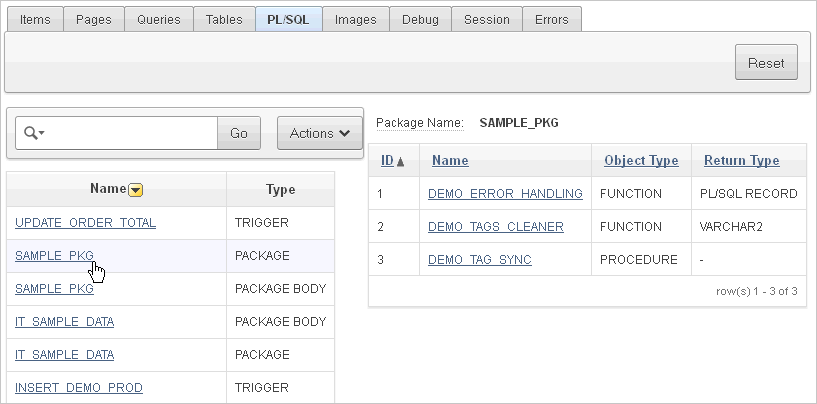
プロシージャ、パッケージまたはファンクションの名前が、所有者、ソース名、ソース・タイプ、戻り型、引数名、データ型およびIN/OUTパラメータなどの情報とともに表示されます。
|
関連項目: 『Oracle Application Express SQLワークショップ・ガイド』の「オブジェクト・ブラウザを使用したデータベース・オブジェクトの管理」 |
イメージ・ファインダを使用して、カレント・アプリケーションに使用可能なイメージを識別できます。
使用可能なイメージを表示するには、次のステップを実行します。
「検索」アイコンをクリックします。
「イメージ」タブをクリックします。
イメージ・ファインダが表示されます。
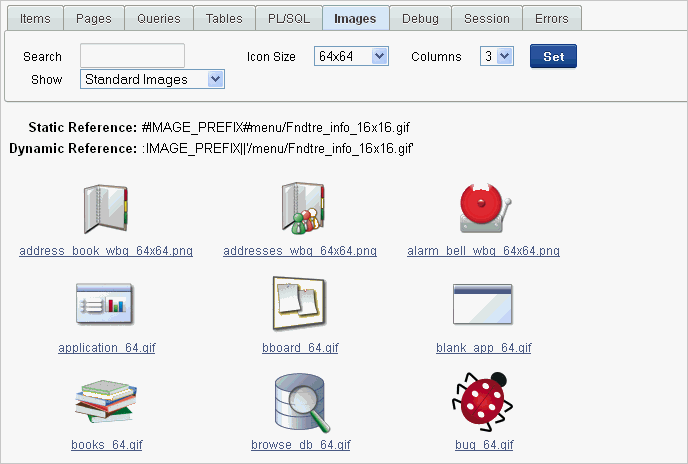
検索バーはページの上部に表示され、次のコントロールが含まれています。
「検索列の選択」アイコン: 虫めがねに似ています。このアイコンをクリックして、検索を特定の列に絞り込みます。すべての列を検索するには、「すべての列」を選択します。
テキスト領域: 大/小文字を区別しない検索基準(ワイルドカード文字は暗黙的に定義される)を入力し、「実行」をクリックします。
「実行」ボタン: 検索を実行します。
「アクション」メニュー: アイコンをクリックすると、「アクション」メニューが表示されます。このメニューを使用して、対話モード・レポートをカスタマイズします。「「アクション」メニューについて」を参照してください。
「表示」から、表示するイメージのタイプを選択します。オプションは次のとおりです。
標準イメージ
ワークスペース・イメージ
アプリケーション・イメージ
|
関連項目: 『Oracle Application Express SQLワークショップ・ガイド』の「オブジェクト・ブラウザを使用したデータベース・オブジェクトの管理」 |